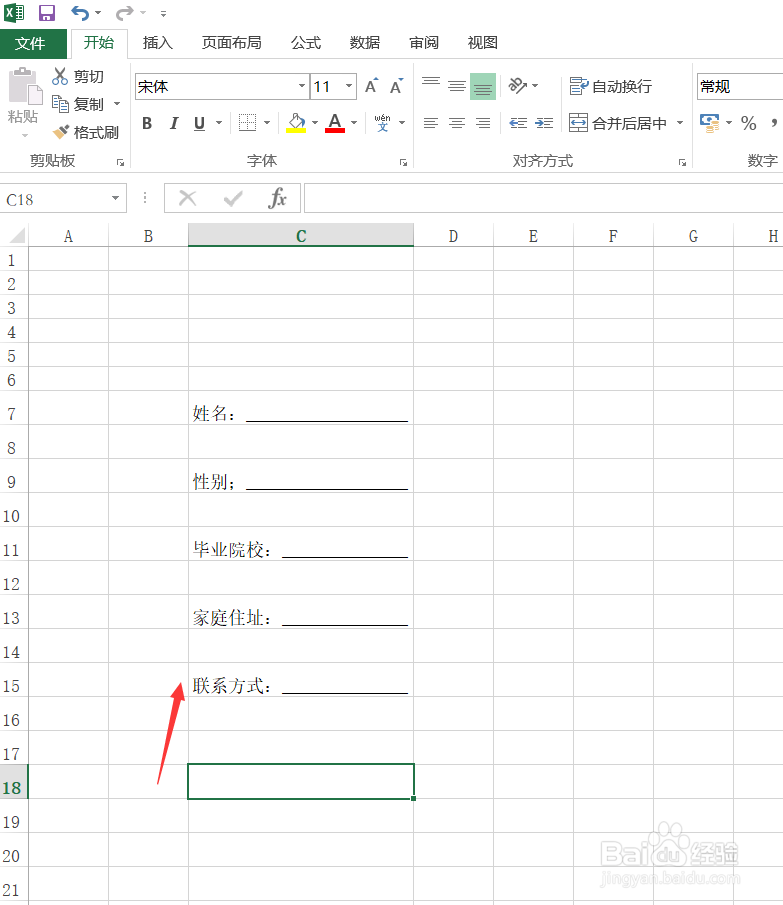1、首先,我们需要先打开一个表格文件。

2、然后,再选中数据内容。

3、点击鼠标右键,选择设置单元格格式。

4、打开对话框,选择“自定义”。
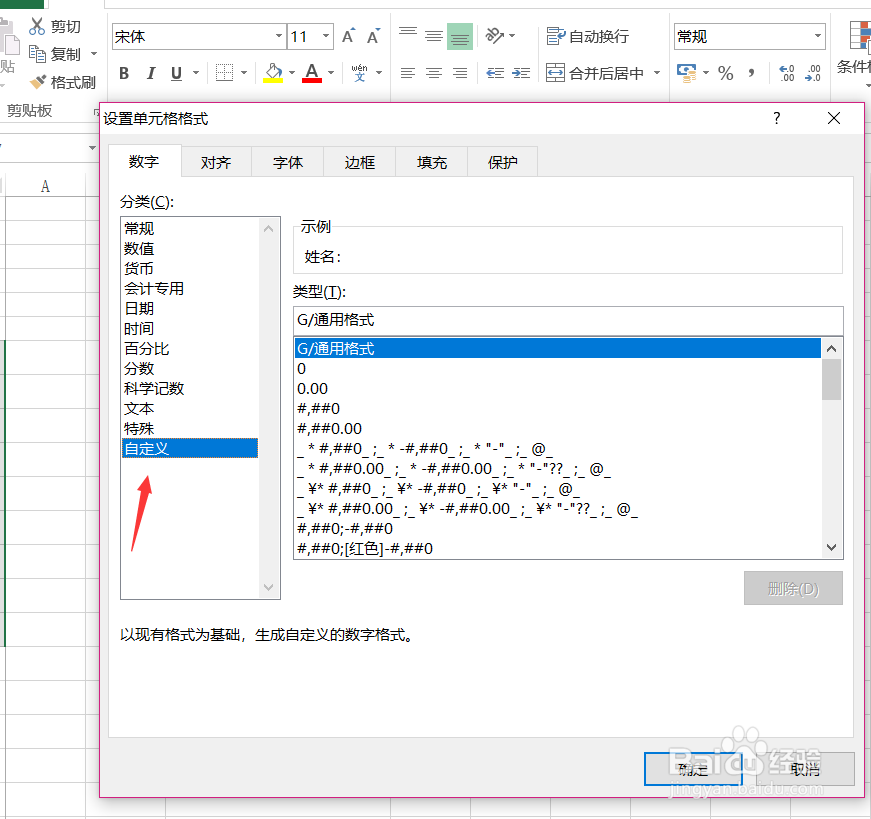
5、在类型中,我们输入@*和下划线。
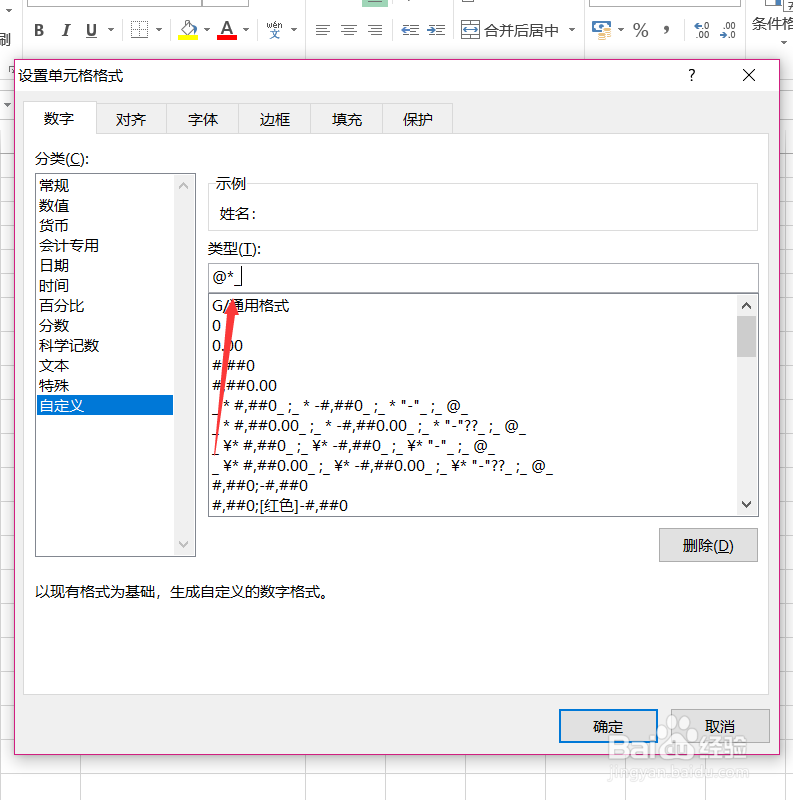
6、再点击“确定”键。
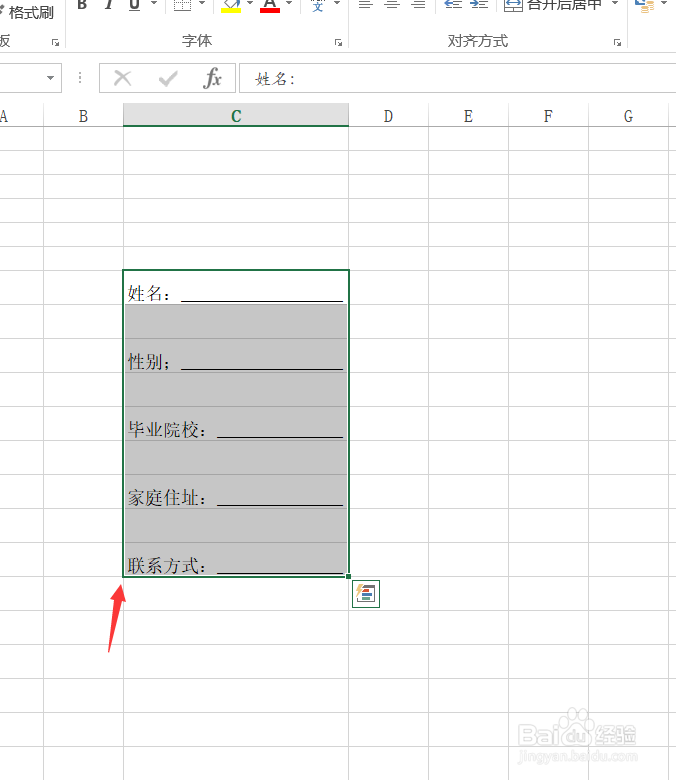
7、这样,文本就批量的添加下划线了。
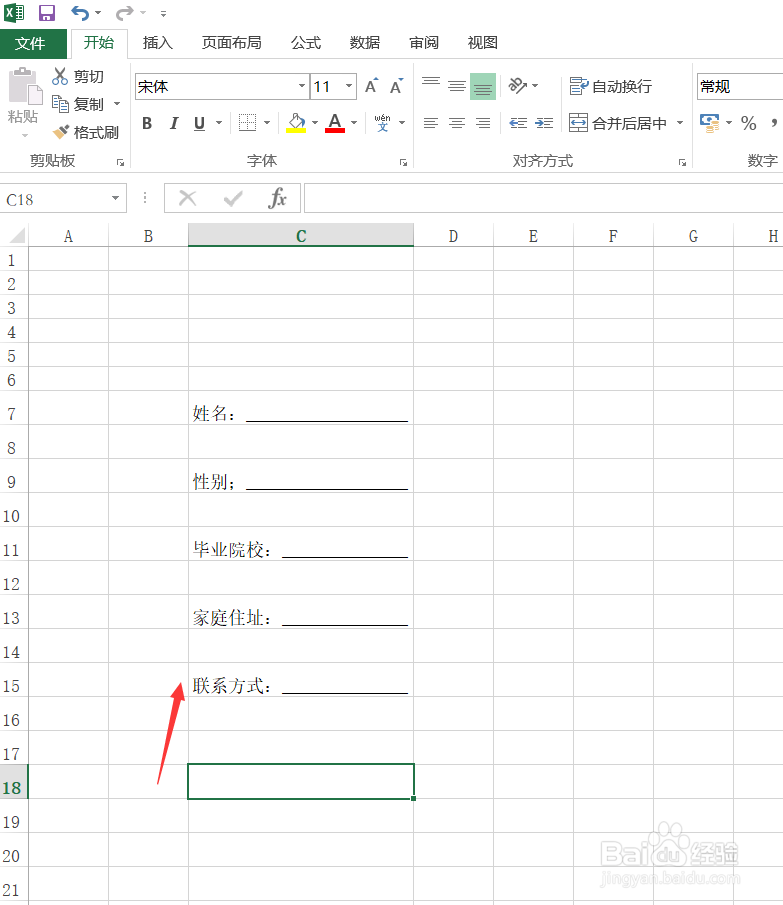
时间:2024-10-20 08:25:04
1、首先,我们需要先打开一个表格文件。

2、然后,再选中数据内容。

3、点击鼠标右键,选择设置单元格格式。

4、打开对话框,选择“自定义”。
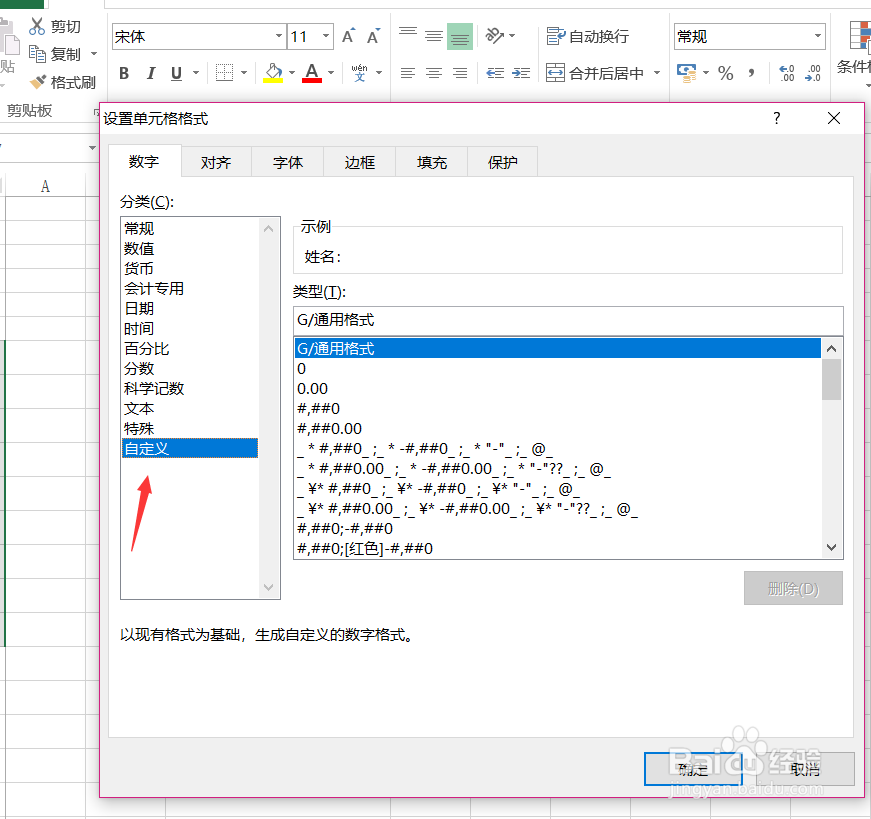
5、在类型中,我们输入@*和下划线。
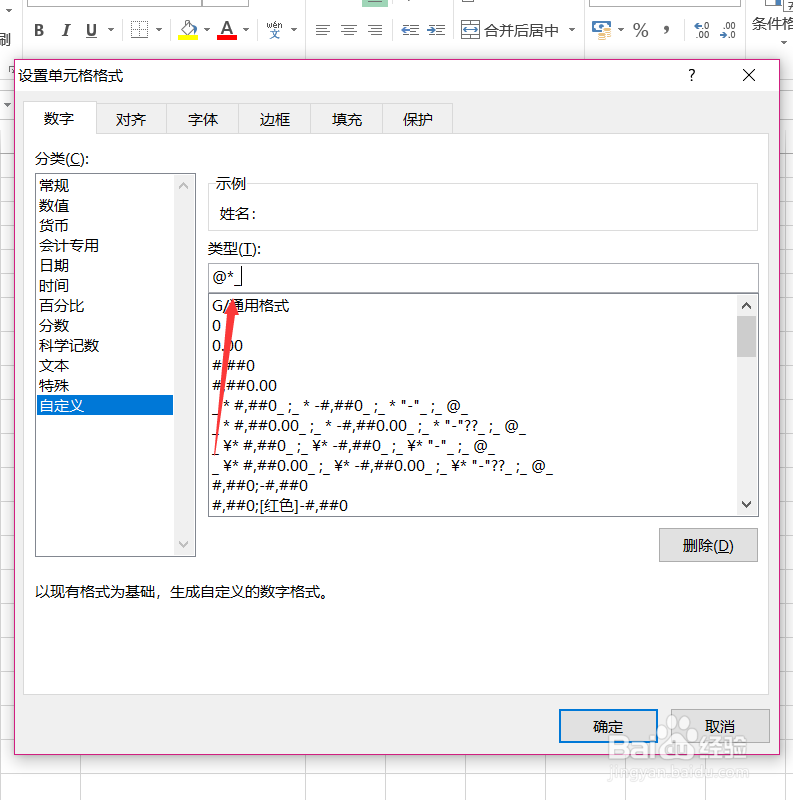
6、再点击“确定”键。
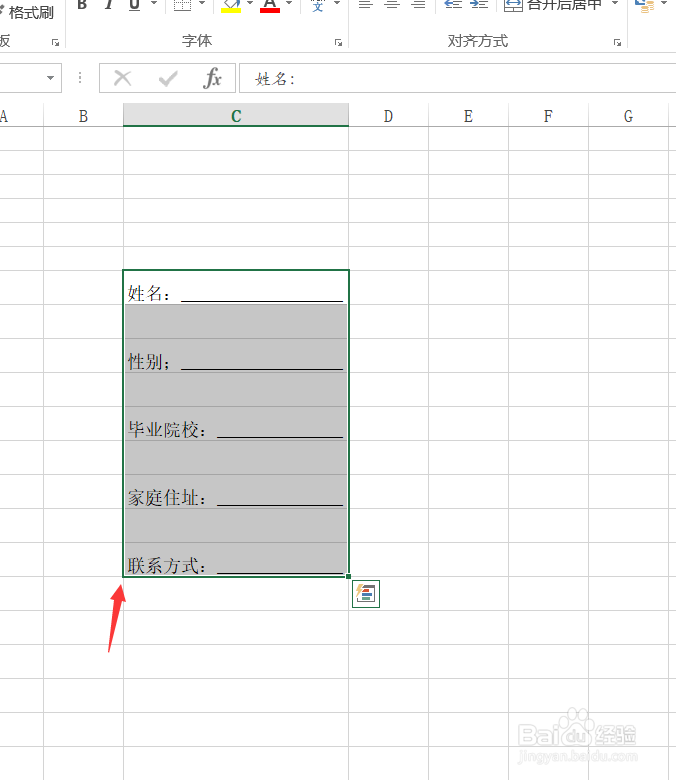
7、这样,文本就批量的添加下划线了。